Máy in là một thiết bị quá quen thuộc với dân văn phòng. Tuy nhiên trong quá trình sử dụng máy in, có thể bạn cũng đã có lần vô tình nhấn phải lệnh in hay nhấp in nhầm file dữ liệu, bạn phát hiện ra vấn đề và muốn hủy lệnh in ngay lập tức nhưng không biết phải làm sao? Hãy cùng tham khảo qua những cách hủy lệnh in trên máy tính mà chúng tôi chia sẻ trong bài viết dưới đây để biết thêm những cách hủy chuẩn nhất nhé.
Cách xóa hàng đợi in trong máy
Khi bạn muốn xóa một lệnh in nào đó mà vẫn đang trong hàng đợi hoặc đang trong tiến trình in, bạn hãy bình tĩnh và nhìn về góc dưới bên phải màn hình tìm kiếm biểu tượng của máy in, nhấp đúp chuột vào biểu tượng đó để xem các lệnh đang hoạt động và đang chờ. Tiếp tục nhấn chuột phải vô lệnh muốn hủy và chọn mục Cancel printing hoặc cancel all documents để xóa bỏ tất cả lệnh.

Sử dụng lệnh tắt trực tiếp trên màn hình chính máy tính là cách đơn giản và hiệu quả nhất.
Cách xóa tài liệu in bằng devices & printers
Bạn hãy tìm kiếm mục Devices & Printers trong start menu hoặc nhập trực tiếp vào ô tìm kiếm nếu sử dụng win 10, sau đó nhấn enter trên bàn phím hoặc dùng chuột click vào mục này. Sau đó, nhấp chuột phải vào biểu tượng của máy in bạn đang sử dụng chọn mục See what’s printing để có thể xem tất cả các lệnh đang hoạt động hoặc đang chờ in. Hãy nhấn chuột phải vào mục muốn hủy lệnh chọn cancel hoặc chọn cancel all documents để xóa sạch tất cả các lệnh đang có.
Xóa lệnh in bằng công cụ trong setting
Để thực hiện cách này, bạn hãy vào start menu và chọn setting, tiếp theo thực hiện theo đường dẫn như sau Devices > Printers & scanners. Tiếp theo chọn vào máy in của bạn đang dùng và chọn nút open queue để có thể xem tất cả các lệnh đang đợi in hoặc bị treo. Hãy nhấp chuột phải vào từng file in và chọn cancel hoặc chọn cancel all documents để xóa bỏ tất cả các file đang đợi in hoặc bị treo.
Xóa lệnh in bằng cách thủ công trong windown
Đây là cách truy cập trực tiếp vào hệ thống để xóa, nếu bạn thực hiện các cách ở trên mà vẫn bị treo lệnh thì hãy sử dụng đến cách này. Trong hộp tìm kiếm của start menu, hãy nhập lệnh services.msc sau đó nhấn enter để mở được hộp thoại ra. Tiếp theo bạn hãy tìm đến mục Print Spooler, kích chuột phải vào mục Print Spooler và nhấn chọn nút stop.
Sau đó hãy mở explorer và đi đến đường dẫn như sau:
C:Windows/System32/spool/PRINTERS.
Nếu bạn nhấn và thấy thông báo là You don’t currently have permission to access this folder thì hãy nhấp mục continue để mở thư mục. nếu bạn không đăng nhập bằng quản trị viên máy thì bạn sẽ được yêu cầu nhập mật khẩu truy cập.
Khi đã vào được thư mục printer như bước trên, bạn sẽ thấy xuất hiện thêm một hộp thoại với rất nhiều các file có ký tự hay tên lạ, nhưng đừng quan tâm hãy chọn tất cả và ấn xóa chúng đi. Sau khi xóa, các lệnh in cũng như các file đang chờ in hay bị treo sẽ được gỡ bỏ khỏi hệ thống.
Sau đó hãy mở explorer và đi đến đường dẫn như sau:
C:Windows/System32/spool/PRINTERS.
Nếu bạn nhấn và thấy thông báo là You don’t currently have permission to access this folder thì hãy nhấp mục continue để mở thư mục. nếu bạn không đăng nhập bằng quản trị viên máy thì bạn sẽ được yêu cầu nhập mật khẩu truy cập.
Khi đã vào được thư mục printer như bước trên, bạn sẽ thấy xuất hiện thêm một hộp thoại với rất nhiều các file có ký tự hay tên lạ, nhưng đừng quan tâm hãy chọn tất cả và ấn xóa chúng đi. Sau khi xóa, các lệnh in cũng như các file đang chờ in hay bị treo sẽ được gỡ bỏ khỏi hệ thống.
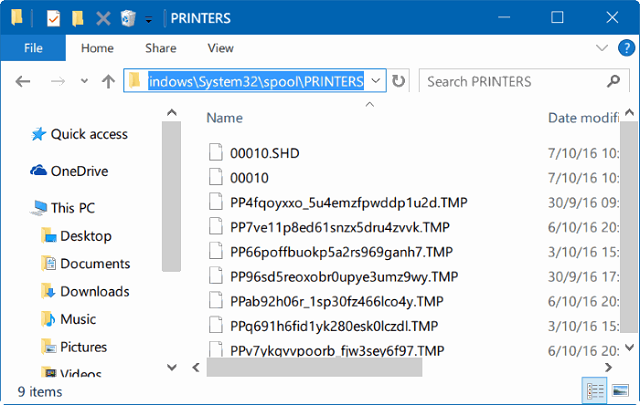
Sử dụng cách thủ công sẽ phức tạp hơn nhưng giúp gỡ sạch không bị treo các file in như cách thông thường.
Trên đây là những cách hủy lệnh in trên máy tính chuẩn nhất. Hy vọng, với những chia sẻ trong bài viết sẽ giúp được bạn đọc biết thêm cách gỡ được những file in bị treo lệnh, cứng đầu không xóa được. Hãy liên hệ ngay mayinhanoi.vn nếu bạn cần hỗ trợ về kỹ thuật hoặc có nhu cầu mua và lắp đặt sản phẩm máy in nhé.















